萬盛學電腦網 >> Excel教程 >> excel綜合 >> Excel如何給工作表加顏色或重命名?
Excel如何給工作表加顏色或重命名?
在Excel中為了更快速,更方便我們的操作和歸類,可以給Excel工作表命名或是加顏色,這樣可以一目了然。那麼Excel如何給工作表加顏色或重命名?下面我們一起來看看吧!

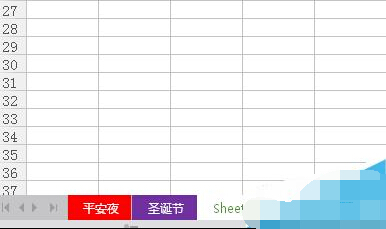
方法/步驟
1.用Excel打開文件,找到最下面有工作表的名稱。如圖
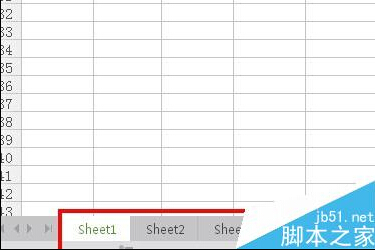
2.在要更改的工作表上右擊,然後選擇“工作表標簽顏色”選項,再選擇顏色。如圖
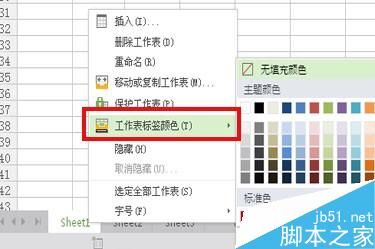
3.此時工作表標簽顏色添加完成了。如圖
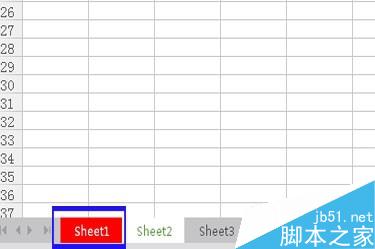
4.同樣的方法進行重命名,選中要更改的工作表右擊,然後選擇“重命名”。如圖
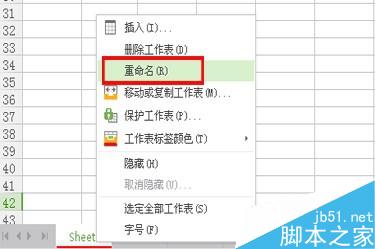
5.輸入命名的文字,然後點擊另一個工作表,重命名就完成了,用同樣的方法進行更改下一個工作表現。如圖
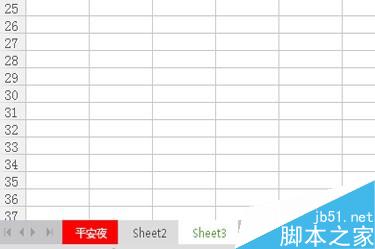
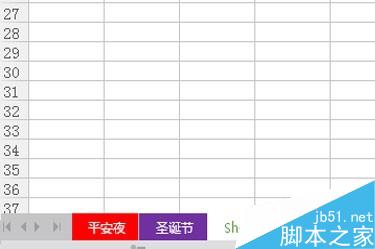
以上就是Excel如何給工作表加顏色或重命名方法介紹,操作很簡單的,大家學會了嗎?希望這篇文章能對大家有所幫助!
excel綜合排行
办公软件推薦
相關文章
copyright © 萬盛學電腦網 all rights reserved



